XamPP Windows Server
Hinweis: Amazon Provisionslinks unterstützen meine Projekte ein wenig, ändern aber nichts am Endpreis für euch.
XAMPP ist eine kostenlose und quelloffene Software, die es Benutzern ermöglicht, lokale Webserver auf ihren Computern zu erstellen. Es ist ein Akronym für die darin enthaltenen Komponenten: X steht für jede Betriebssystemplattform, A für Apache, M für MySQL, P für PHP und P für Perl.
Kostenlos für Windows · Linux · Mac
XAMPP ist ein großartiges Werkzeug für Webentwickler, die ihre Arbeit lokal testen und entwickeln möchten. Mit XAMPP können Sie einen vollständigen Server auf Ihrem eigenen Computer einrichten, was es einfacher und schneller macht, Ihre Webanwendungen zu entwickeln und zu testen, bevor Sie sie auf einen Live-Server hochladen. Dies kann dazu beitragen, Fehler zu minimieren und die Effizienz bei der Entwicklung zu steigern.
XAMPP bietet eine Vielzahl von Funktionen, die für die Webentwicklung benötigt werden, darunter Apache-Webserver, MySQL-Datenbankserver, PHP-Interpreter und Perl-Interpreter. Mit diesen Komponenten können Benutzer Webanwendungen, dynamische Websites und Datenbanken erstellen und testen. XAMPP bietet auch eine benutzerfreundliche Oberfläche, die es einfach macht, die verschiedenen Komponenten zu verwalten und zu konfigurieren.
Zusammenfassend ist XAMPP ein sehr nützliches Tool für Webentwickler, um ihre Arbeit lokal zu testen und zu entwickeln. Es bietet alle erforderlichen Komponenten, um Webanwendungen und Datenbanken zu erstellen und zu testen, und bietet eine einfache Möglichkeit, diese Komponenten zu verwalten und zu konfigurieren.
Download
XamPP gibt es für Windows, Linux und Mac.
Der Download von XamPP ist kostenlos ► Download
Port 80 Problem (PHP startet nicht)
Seit einem Windows 10 Update startete die XamPP Konsole zwar aber es kam eine rote Fehlermeldung, dass Port 80 belegt sei und deshalb PHP nicht gestartet werden kann. Nach einer kurzen Recherche stellte sich heraus, dass eine Vielzahl von Webentwicklern das gleiche Problem hatten.
Lösung
Die Lösung war dann doch einfacher als gedacht. Ich habe im Video die notwendigen Schritte dargelegt und zeige Schritt für Schritt, wie du das Problem lösen kannst.
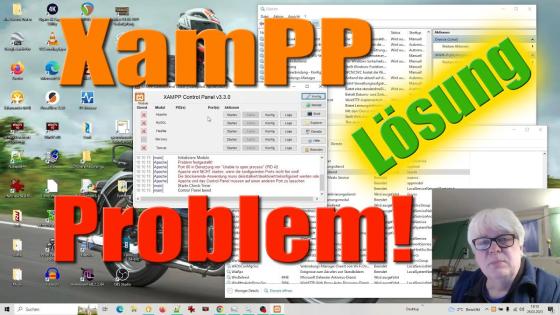
Es hat mit dem Dienst "W3SVC" zu tun, der den Port 80 belegt. Wenn du den bekannten "Affengriff" machst, also Strg + Alt + Entf, dann kannst du unter "Dienste" den "W3SVC" stoppen. Dann ist Port 80 wieder frei und du kannst PHP ganz normal starten.
Wenn du das Problem dauerhaft lösen möchtest, dann gehe in die Windows Suche (Start Knopf) und gib "Dienste" ein. Dort suche nach "WWW-Publishingdienst". Gehe auf "Eigenschaften" Starttyp "Manuell". Nach einem Neustart deines Systems wird der "W3SVC" nun nicht mehr gestartet und du kannst in Ruhe mit XamPP arbeiten.
Wie ruft man Seiten auf?
XamPP sollte immer im Verzeichnis c:\xampp installiert werden. Wegen der Schreibrechte. Solltest du XamPP in c:\Programme oder ähnlich installiert haben, solltest du es direkt wieder deinstallieren und nochmal neu aufsetzen.
In c:\xampp findest du einen Ordner namens "htdocs". Dort kommt deine Website rein. Nennen wir sie mal "mein-cms". Du erstellst also im Ordner c:\xmapp einen Unterordner namens c:\xampp\htdocs\mein-cms. Im Browser rufst du die Seite mit "localhost/mein-cms" auf.
CMS (Content Management System)
Obwohl wirklich sehr viele Menschen "Wordpress" benutzen, raten Webexperten davon ab, dieses völlig überfrachtete und langsame System zu benutzen. Außerdem ist es wegen seiner weiten Verbreitung anfällig für Hackerangriffe und muss pinibel mit Updates gepflegt werden, will man nicht Opfer eines Hackerangriffs werden. Das ist eine äußerst frustrierende Erfahrung, die viel Zeit und vielleicht auch Geld kostet.
Der Trend geht eindeutig zu den leichtgewichtigen, schnellen und sicheren CMS mit Flatfile Systemen hin. Sogar große Verlage wie der "Spiegel" sind inzwischen umgestiegen. ► Hier findest du eine kleine Übersicht